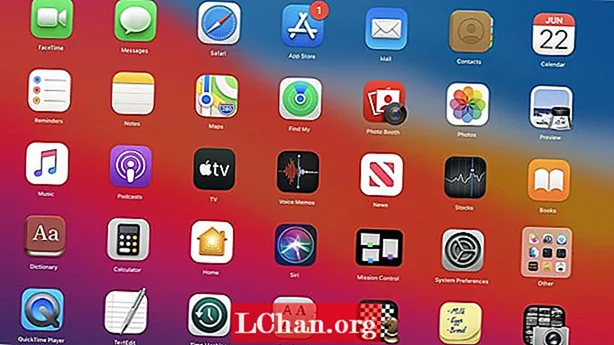Мазмун
- 01. Идеянын эскизин түзүңүз
- 02. Катуу саптарга коюңуз
- 03. Жергиликтүү түс менен тааныштырыңыз
- 04. Procreate 4 программасында Wet Mix орнотуңуз
- 05. Жарык жана көлөкө кошуңуз
- 06. Анатомияны карап көрүңүз
- 07. Каармандын кийимине үлгү кошуңуз
- 08. Кузгундарга өт
- 09. Шилтемелерди колдонуңуз
- 10. Ийри сызыктарды тууралаңыз
- 11. Фондук тереңдикти иштеп чыгуу
- 12. Бакты өстүр
- 13. Жарык менен бүтүрүңүз
- 14. Акыркы маалыматтарды кошуңуз

Procreateди алгач тапканымда, санарип боёк жасоого мүмкүнчүлүк берген портативдик шайманга ээ болуу идеясы мени таң калтырды. Көптөгөн жылдар аралыгында Procreate мыкты сүрөт колдонмосунан кесиптик куралга айланды. Учурда жумушумдун көпчүлүк бөлүгүн Procreate программасында iPad Pro жана Apple Pencil колдонуп жасайм. Ошентсе да Photoshop программасында бир нече нерселерди жасайм, мисалы, сүрөттү кесүү, көлөмүн өзгөртүү жана жарыялоого даярдоо.
Бул Procreate үйрөтмөсүндө, мен үч кузгундун коштоосунда өз бакчасында Римдин жетеги менен жазылган аялдын сүрөтүн тартам. Бул колдонмодо iPad жана Procreate колдонуп сүрөттөрдү кантип тарткандыгымдын толук процессин көрсөтөм. Ошондой эле, Procreate 4 программасында сунушталган Wet Mix сыяктуу бир катар кызыктуу жаңы функцияларды колдонуп көрөбүз. Procreate щеткалары үчүн биздин мыкты Procreate щеткалары постун караңыз.
Бул Procreate окуу куралы салттуу өнөрдөн санарип искусствосуна өткөн адамдар үчүн, ошондой эле заманбап планшеттердин жардамы менен эмнеге жетише алаарыңызды билгиси келген сүрөтчүлөр үчүн кызыктуу болот деп ишенем.
01. Идеянын эскизин түзүңүз

Каармандын ар кандай идеяларын, композицияларын жана позаларын сынап көрүп, бир нече орой эскиздерди жасайм. Мен өзүмө жаккан эскизди чыгаргандан кийин, ортоңку кочкул боз менен толтурулган жаңы полотнону орнотуп, эскизди ага көчүрүп алам. Андан кийин пропорциялардын кенепте жакшыраак иштешин камсыз кылуу үчүн, анын көлөмүн бир аз өзгөртөм.
02. Катуу саптарга коюңуз

Сүрөттү тандалган эскиздин үстүнө катуу сызыктарды тартып баштайм. Андан кийин жаңы катмар түзүп, кадимки Procreate 6B карандаш щеткасынын жардамы менен контурларын чийип жатам. Мен эч кандай майда-чүйдө нерселерди ойлобойм - мен живопистеги мүнөзгө жана негизги объектилерге гана сүрөт тартып жатам.
03. Жергиликтүү түс менен тааныштырыңыз

Мен жергиликтүү түстү - жарыктан же көлөкөдөн таасир этпеген объектилердин чыныгы түсүн колдонгум келет. Жергиликтүү түскө ээ болуу, кийинчерээк жарык жана көлөкөлөрдү туура колдонууга жардам берет, ошол эле учурда бардык объектилердеги өңүмдү сактап калам. Мен объектилердин ар бир тобу үчүн жаңы катмар түзөм (башкы каарман, кузгундар, бак жана фон) жана ар бир катмарга түс кошом.
04. Procreate 4 программасында Wet Mix орнотуңуз

Көбүнчө эки же үч щетканы гана колдоном. Procreate 4 Wet Mix аттуу жаңы функциясын сунуштады, ал ар кандай щетканы чыныгы нымдуу сүрөттө колдонулганга окшоштурат. Аны колдонуп, сүрөттү жумшак жана реалдуу кылат деп ойлойм, айрыкча фондо,. Wet Mixти иштетүү үчүн, мен щетканы таптап, Жөндөөлөр менюсунан Dynamics жана Wet Mix тандаңыз.
05. Жарык жана көлөкө кошуңуз

Менде эки жарык булагы болгусу келет: муздак көк негизги жарык жана жылуу жарык экинчи катардагы. Бул мага бардык буюмдарымдын формасын жана түзүлүшүн көрсөтүүгө жардам берет. Жергиликтүү түскө боёгон катмардын ар бирине альфа кулпусун күйгүзүп, андан кийин жарык менен көлөкөнү өтө эле майда-чүйдөсүнө чейин тарта баштайм. Альфа кулпуну колдонуу мага катмардын мазмунунан тышкары сүрөт тартууга жол бербейт.
06. Анатомияны карап көрүңүз

Мен башкы каарманга өтүп, анын жүзүн жана кийимдерин тарта баштайм. Мен анын бетинин пропорциясын көзөмөлдөп, анатомиянын алгачкы каталарын оңдоп туруш үчүн, сүрөттү чагылдырам. Ар дайым санариптик көркөм каражаттарыңыздын артыкчылыгын колдонууга аракет кылыңыз. Мисалы, каармандын экинчи көзүн нөлдөн баштап тартуунун ордуна, мен жөн гана биринчисин көчүрүп, негиз катары колдоном.
07. Каармандын кийимине үлгү кошуңуз

Мен жаңы катмар түзүп, жарыкты жана көлөкөсүз эле оюнду тарта баштайм. Мен оюндун көрүнүшүнө ыраазы болгондон кийин, катмарды таптап, Тандап тандап, тандоо сакталып, жаңы катмар түзөм. Эми мен жарык жана көлөкөнү эске алып, тандоо үстүнөн боёо баштайм. Оюулар менен иштөөдө, кездемедеги бүктөмдөрдүн жана бүктөмдөрдүн артынан оймо-чийме түшөөрүн унутпаңыз.
08. Кузгундарга өт

Үч кузгун тең бир катмарда болгондуктан, ар бирин өзүнчө катмарга жылдыруу керек. Мен аларды Тандоо куралынын жардамы менен тандап, Трансформация куралдар панелин ачып, тандоону жаңы катмарга кесип, чаптайм. Мен композицияга ыраазы болгонго чейин алардын ордун жылдырып, көлөмүн өзгөртө берем.
09. Шилтемелерди колдонуңуз

Мен кээ бир карга шилтеме берген сүрөттөрдү бир сүрөттөлүшкө чогултуп, Сүрөттөрдөгү шилтеме тактасынын сүрөтүн ачып, iPad’дин Slide Over режимин колдонуп ачык турам. Буга чейин, оң жактагы колдонуучуларга ыңгайсыз болгон экинчи колдонмону гана койсоңуз болот. iOS 11 кошумча колдонмонун ордун өзгөртүүгө мүмкүндүк берет.
10. Ийри сызыктарды тууралаңыз

Мен жетишкен ийгиликтерге ыраазы экенимди текшерүү үчүн сүрөттү кичирейтем. Менин оюмча, жарыктын бул түрү үчүн башкы каарман өтө ачык жана териси өтө кызгылт түстө. Экрандын жогорку сол бурчундагы Сыйкыр таякча сүрөтчөсүн таптап, Ийри сызыктарды тандадым. Кызыл каналды тандап, кызылды азайтуу үчүн ийри сызыкты ылдый жылдырам.
11. Фондук тереңдикти иштеп чыгуу

Фону - алтын нурдуу токой, курч учтары жок, болгону бак-дарактардын силуэттери. Менин оюмча, бул жаңы нымдуу щеткаларды колдонуу үчүн сүрөттүн эң сонун бөлүгү. Алгач фонду чийип берем. Андан кийин ортоңку жерди жаратуу жана сүрөттү дагы тереңдетүү үчүн фон менен башкы бактын ортосуна бир нече бутактарды кошом. Аралыкты көрсөтүү үчүн орто жер үчүн жеңилирээк баалуулуктарды колдоном.
12. Бакты өстүр

Иллюстрациянын акыркы бөлүгү - башкы каарман таянган дарак. Даракты көрсөткөндөн кийин, ал көрүнүштөгү башка объектилерге салыштырмалуу өтө эле муздак окшойт деп ойлойм, ошондуктан катмарды дарак менен кайталап, Ийри сызыктын жардамы менен көк түсүн азайтып жатам. Ортодогу бактын сөңгөктөрү негизги даракка караганда жеңилирээк болушу керек, андыктан ортоңку дарактарга жасалган бардык өзгөрүүлөрдү ушул катмардан алып салам.
13. Жарык менен бүтүрүңүз

Эми мен жарыкты күчтүүрөөк кылгым келет. Мен эки катмар түзүп, аларды Катуу Жарык режимин колдонуп, катмардын оң жагына жакын "N" белгисин басып, андан кийин Контрастты тандадым. Жумшак Airbrush колдонуп, мен бир нече жарык нурларын кошом. Андан кийин реализмди күчөтүү үчүн ушул эки катмардын тунук эместигин төмөндөтөм.
14. Акыркы маалыматтарды кошуңуз

Сүрөтүмдү бүткөндөн кийин, акыркы жаңылыктарды кошуудан мурун, аны бир нече саатка калтырам. Бул мага жаңы көз менен кароого жардам берет. Эртеси күнү ага кайтып келүү дагы жакшы. Мен башкы каармандын диарасына бир нече соккуну кошуп, бакка көбүрөөк маалымат алып келип, фонду бир аз каныккан жана жарык кылып жасоону чечтим.
Бул макала алгач ImagineFX жарыяланганжурнал 155; бул жерде жазылуу.